在網際網路日益發達的今天,許多原本只能在桌面端執行的程式,現在很多已經可以在網路上找的到替代產品了,而這些可以在網路端執行的程式我們稱之為「網路應用程式」或是 「Web Application」,像是我們最熟悉的 WebMail (網路電子郵件) 便是網路應用程式之一。除此之外我們還可以在網路上找到行事曆、日程安排、即時通訊、理財、網頁設計、文書編輯、試算表等各種應用的 Web Application。
不過今天要介紹的主題並不是這些網路應用程式,而是網路應用程式的傳輸介面。我們都知道要使用網路應用程式必須透過「瀏覽器」做為程式輸入/輸出的介面。一般我們使用網路應用程式的步驟是先打開瀏覽器然後再輸入網址,經過使用者認証之後才可以開始使用程式。
但不知道你有沒有想過,如果啟動網路應用程式的方法可以跟像在桌面一樣,點一下程式捷徑就能直接執行的話,是不是很方便?剛才在 Nelson 的部落格看到他介紹的一個軟體:Prism,這個軟體便可以滿足上述的需求。
其實 Prism 是一個以與 Firefox 相同的 Gecko 為引擊的網頁瀏覽器,但與 Firefox 不同的是,Prism 除了網址列及狀態列之外就沒有其它的附加功能,要使用它之前必須先指定網址,例如某個網路應用程式的網址,然後在程式集、桌面或是快速啟動列建立捷徑。往後要使用網路應用程式時,直接點選捷徑就可以使用,省去了打開瀏覽器再輸入網址的麻煩。
另一方面,也因為 Prism 沒有其它雜七雜八的功能,因此它的啟動速度輕快、執行效能也很高。
第一次執行 Prism 的時候會出現以下視窗:
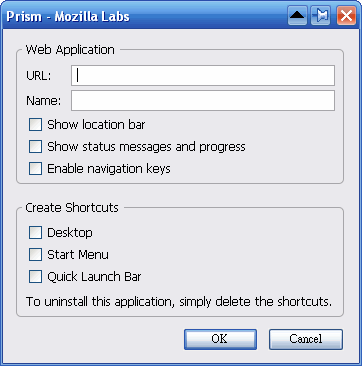
在這個視窗中我們必須輸入網路應用程式的網址、名稱,然後再勾選是否要讓網址列和狀態列的訊息、進度條顯示在瀏覽器視窗中,以及是否要開啟網站提供的瀏覽快速鍵。最後則是選擇要建立的捷徑。在這裡要注意一點的是,輸入名稱時不能有空格,不然 Prism 會無法辨識服務名稱。
除了自己建立捷徑之外我們還可以去下載別人做好的 webapp 檔,這個檔案包含了網址、使用環境的設定以及捷徑的圖示。下載 webapp 檔案之後使用 Prism 直接打開就可以開始使用網路應用程式。
在瀏覽視窗右下角的工具選單可以執行捷徑建立的動作:
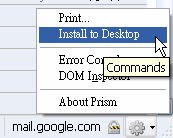
以官方提供的 Gmail webapp 檔案為例,第一次執行時會求要使用者認証,但是只要勾選「在這部電腦上記住我的登入資料。」,以後只需要直接點選捷徑就可以直接進入 Gmail 讀取郵件,是不是很方便?
Prism 並不像 Firefox 一樣有設定的介面,所以我們並無法在設定介面中執行快取清除的動作,所以要清除快取的話必須手動到以下目錄清除:
下載 Prism 0.8 for Windows:請按我
查看現有的 webapp 檔案:請按我
相關閱讀:
這個軟體便可以滿足需求..